iPhoneeの画面で初期化を試してもパスワード不明で通勤電車内焦る経験はありませんか。
長年iPhoneを扱う開発現場で積み重ねた失敗と成功のメモをかみ砕き、ケーブル一本だけで行う強制復元とクラウドからのデータ取り戻しを、写真付きで手順確認整合テストの順に整理しました。バックアップがないときの緊急救済策やパソコンを持たない場合の回り道も補足しているため、状況を選ばず役立ちます。
画面を見比べながら進めば想像よりあっさり完了します。悩みを先送りせず今読んだ流れで操作を始めて、再びiPhoneを自由に使える安心感を取り戻しましょう。説明通りに進むたびに画面が変わり驚きながらも手応えを感じ、完了後は設定アプリを開くたびに胸が軽くなるはずです。
パスワード不明でもできるiPhone初期化の手順を一緒にやってみよう

あなたのiPhoneにパスコードやApple IDのパスワードがわからなくても大丈夫です。ここではパソコンがなくても、パソコンを使ってもできる3つの方法をやさしく紹介します。どれもゆっくり進めれば迷わずクリアできます。
- リカバリーモードで初期化:iTunesまたはFinderに接続して強制起動から復元を選びます
- iCloudの「iPhoneを探す」で消去:ブラウザや別の端末でiCloudにサインインしリモートで消去します
- Appleサポートに相談:オンラインチャットや電話で手順を確認しながら進められます
実行前には充電残量が50%以上であること、公式のiTunes/Finderは最新バージョンにアップデートしておくことをおすすめします。これだけでスムーズに進められます。
パソコンがあるならリカバリーモードでまっさらにしよう

パソコンが手元にあるならリカバリーモードは安心感抜群です。iTunesやFinderを利用してUSBケーブルでつなぐだけで、画面に表示される「復元」を選ぶとまっさらな状態に戻せるのが大きな魅力です。回線状況に左右されず進められるので、ネット環境に不安があるときや初めての方でもストレスなく使えます。
①iPhoneの電源を切る
iPhoneの右側にあるサイドボタンと音量アップまたはダウンボタンを同時に長押ししてください。
「電源オフ」と表示されたスライダーが出てきたら、そのスライダーを右へスワイプすると電源が切れます。
②特定のボタンを押しながらケーブルでつなぐ
パソコンのUSB端子にLightningケーブルを差し、もう一方をiPhoneに接続します。同時にサイドボタンをしっかり押し続けてください。
画面に「コンピュータに接続」のマークが出るまでサイドボタンを離さないようにします。この表示が出ればリカバリーモードの準備完了です。
このままパソコン側でFinderまたはiTunesを開くと、安全にiPhoneを復元できる画面が表示されます。
③パソコンで復元を選ぶ
iTunesまたはFinderを開いたら、接続中のiPhoneアイコンをクリックして概要画面を表示します。
「iPhoneを復元」を押し、表示されるダイアログで再度「復元」を選んでください。
強制的に最新のiOSを再インストールしつつ工場出荷時の状態に戻す処理が始まります。
④初期化が終わるまで待つ
iPhoneにプログレスバーが表示されたら、復元処理が終わるまでそのまま見守ります。
通常は10分前後で完了しますが、OSのバージョンやデータ量によっては20〜30分かかる場合もあります。
ケーブルを抜いたりパソコンをスリープさせると失敗の原因になるので、完了までは端末とパソコンをつないだままにしてください。
プログレスバーが一時停止して見えても、裏で処理が進んでいることが多いので焦らず待ちましょう。
パソコンがないならiCloudで遠隔リセットしよう
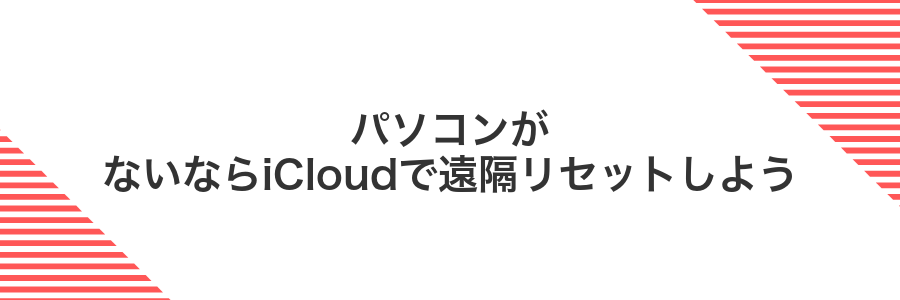
パソコンが手元にないときはiCloudの「iPhoneを探す」機能で遠隔からiPhoneを初期化できます。ブラウザでiCloudにサインインして操作するだけなので、外出先やカフェでもサクッと実行できるのがポイントです。
パスコードがわからなくても初期化できるのがこの方法の大きな魅力です。Apple IDさえ覚えていればOKなので、急いで初期化したいときにとても頼りになります。
- 端末が手元になくてもOK:友人に預けたままでも遠隔で消去できる
- OSを問わない操作:WindowsやAndroid端末のブラウザからでも利用可能
- 準備は事前設定だけ:「iPhoneを探す」がオンになっていればすぐ使える
ただし、初期化を行うには消去時にiPhoneがインターネットに接続されていることと、「iPhoneを探す」が有効になっていることが必要です。事前に設定を確認しておきましょう。
①別の端末でiCloudにサインインする
別のiPhoneやiPadが手元にある場合は設定アプリを開いて画面上部の自分の名前をタップします。
「iCloud」を選んでサインイン画面が出たらApple IDのメールアドレスとパスワードを入力します。
二要素認証のコード入力が求められたらスマホに届いた6桁の数字を入力してください。
Macならシステム設定を開いて「Apple ID」をクリックします。サインイン画面で同じApple ID情報を入力してください。
Windows PCではブラウザでicloud.comにアクセスしてApple IDとパスワードを入力します。
二要素認証が表示されたら別の端末で届いた認証コードを入力すればサインイン完了です。
②探すAppで対象iPhoneを選ぶ
ホーム画面で探すAppをタップします。サインイン画面が出たら、初期化対象のiPhoneと同じApple IDを入力してログインしてください。
下部メニューの「デバイス」を選ぶと、Apple IDに紐づく端末一覧が表示されます。
初期化したいiPhoneの名前を探してタップします。すると端末の詳細画面に切り替わり、位置情報や操作メニューが確認できます。
③iPhoneを消去をタップする
端末を選んだら画面下部にあるiPhoneを消去をタップします。
AppleIDのパスワード入力画面が出るので忘れずに入力してください。
通信状態が悪いと処理が途中で止まることがあるのでWi-Fi接続を確認してから進めると安心です。
④初期化完了を知らせるメールを確認する
初期化が終わると、Apple IDに紐づくメールアドレス宛てに「iPhoneの消去が完了しました」という件名のメールが届きます。受信トレイに見当たらない場合は迷惑メールフォルダやプロモーションタブもチェックしてください。
もし数分経っても届かないときは、iCloud.com にサインインして「iPhoneを探す」のステータスを確認すると、遠隔消去の進行状況を画面上で確かめられます。
どうしても困ったらAppleサポートに頼ろう
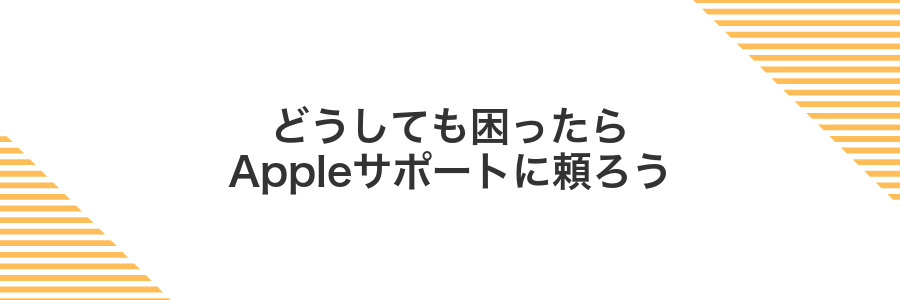
もしリカバリーモードやiCloudの方法でもうまくいかなくて途方に暮れたら、Appleサポートに相談すると安心です。メールやチャット、電話でやさしく手順を教えてもらえますし、近くにApple Storeがあればジーニアスバーで直接サポートを受けられます。
あらかじめ購入時のレシートや端末のシリアル番号を用意しておくと、サポート担当者がスムーズに所有確認をしてくれるのでやりとりがはかどります。どうしても不安なときは、遠慮せず頼ってみてください。
①サポートアプリをダウンロードする
まずはパソコンに必要なサポートアプリを用意しましょう。Windowsをお使いならMicrosoft StoreからiTunesを入手します。Macの場合はmacOS Catalina以降であればFinderを使って操作できます。
Windows版iTunesはMicrosoft Storeで「iTunes」を検索し、[入手]をクリックするだけでインストール完了です。導入後はメニューバーの[ヘルプ]→[更新プログラムを確認]から最新バージョンをチェックしておくと安心です。
②チャットか電話を選ぶ
Appleサポートに連絡するときはチャットか電話かを選べます。手元が忙しい場合や静かな場所ならチャットでのやり取りが便利ですし、声で伝えたいときや細かいニュアンスを話したいときは電話を選ぶと安心です。
チャット:メッセージ履歴が残るから後で見返せます。文字入力が得意なら気軽に相談できます。
電話:オペレーターと声を交わせるから細かいニュアンスも伝えやすいです。通話音声が不明瞭な場合はヘッドセットを使うと快適です。
③案内に沿って本人確認をする
画面に「Apple IDとパスワードを入力してください」のフォームが出ます。普段使っているメールアドレス形式のIDと登録パスワードを丁寧に入力してください。
認証用コードが信頼済みデバイスやSMSに届きます。身近にあるiPadやMac、登録済みの電話番号に送られるので届いた6桁をそのまま入力してください。もし届かないときは「他の方法を選択」で音声通話を選ぶと音声案内でコードが入手できます。
コードの入力が成功すると「アカウントの消去」ボタンが有効になります。最後にもう一度タップすると本人確認が完了し、リモート消去が始まります。
④店舗予約か配送修理で初期化してもらう
iPhoneからAppleサポートアプリを開き「修理をリクエスト」を選びましょう。
近くのApple Storeか正規サービスプロバイダを選び、来店日時を決めます。
配送修理を選ぶなら、アプリの案内に従って梱包キットの手配と配送ラベルの印刷を進めてください。
来店や配送時は、Apple IDの確認や購入証明(レシートなど)を準備すると手続きがスムーズになります。
初期化をマスターしたらこんな場面でも安心

初期化のコツを覚えておくと、さまざまな場面で慌てずにスマホを扱えます。
| 応用シーン | 安心ポイント |
|---|---|
| 家族や友人に譲る前 | 個人情報を一括消去してプライバシーを守れる |
| オンラインオークションに出品前 | 購入者が気持ちよく使い始められる |
| 紛失・盗難時 | iCloudで遠隔消去してデータ流出を防げる |
| 修理や査定に出す前 | 余計なデータを残さず安全に手放せる |
家族に譲る前にデータを消して引き継ぐ

家族にiPhoneをお譲りするときは、まず個人情報をしっかり消してすっきり渡すのが大切です。リカバリーモードやiCloudの遠隔消去で初期化すると端末が新品同様に戻り、新しいApple IDでサインインすれば引き継ぎもスムーズです。これなら前の写真やメッセージを残さずに安心して手渡せます。
バックアップを取る
設定アプリを開き、自分の名前をタップして「iCloud」→「iCloudバックアップ」を選びます。「今すぐバックアップを作成」をタップして、進行中はWi-Fi接続を維持しましょう。
安定したネットワークを使うことで途中で失敗せずに済みます。
MacならFinder、WindowsならiTunesを開き、iPhoneを接続します。「iPhoneを信頼」を許可したら「バックアップを暗号化」にチェックし「今すぐバックアップ」を押しましょう。
暗号化するとヘルスケアデータやパスワード情報まで丸ごと保存できます。
初期化する
画面に「復元」と「アップデート」が表示されたら復元をクリックします。
ソフトウェアのダウンロードや初期化には時間がかかる場合があります。ケーブルはつないだまま完了まで待つようにしましょう。
新しいAppleIDでセットアップする
初期化後の画面で「Apple IDをお持ちでないか忘れた場合」をタップしてください。
画面の案内に従い、氏名や誕生日、使いたいメールアドレスを入力して新しいIDを作成します。
SMSやメールで届く確認コードを入力すると、二段階認証も設定できます。
設定画面の一番上に戻り、先ほど作ったApple IDとパスワードを入力してください。
iCloudやApp Storeへのログインも同じIDで行えるようになります。
中古ショップに売るときに個人情報を守る

古いiPhoneをお店に手放すときは、思い出の写真やメッセージがそのまま残っているとドキドキしますよね。先にしっかりデータを消しておくと、個人情報が流出する心配をグッと減らせます。
この方法を選ぶと、出品前にあらかじめ不安を取り除いて、安心して買い取ってもらえます。お店でもスムーズに手続きが進みやすくなるので、気持ちよくお別れできるのが魅力です。
バックアップを作る
Wi-Fiに接続した状態で電源をつないでおきます。
「設定」→「自分の名前」→「iCloud」→「iCloudバックアップ」をオンにして「今すぐバックアップを作成」をタップします。
完了後に表示される日時を見て、最新のバックアップができているかを確認してください。
iPhoneを消去する
「すべてのデバイス」から消去したいiPhoneを選んで「iPhoneを消去」をタップします。
確認画面が出てきたら再度「消去」を選び、Apple IDのパスワードを求められたら入力します。
処理が完了するまで数分待ってから、iCloud上で端末がリストから消えているか確認しましょう。
付属品をそろえて査定に出す
iPhone本体だけでなくオリジナルの付属品をそろえると査定額がアップします。
- 純正ボックス:本体をしっかり保護
- USBケーブル・ACアダプタ:充電用
- イヤホン・Lightningケーブル:通話やデータ転送に必要
- SIM取り出し用ピン:SIMカードを取り出す道具
- 説明書・保証書:購入時の情報がわかる
純正でない付属品は査定額に影響する可能性があります。
不具合が出たときにクリーンインストールで立て直す

画面が固まったり動作が不安定になったときは、DFUモードによるクリーンインストールが効果的です。パソコンとケーブルさえあれば、古い設定や隠れたキャッシュまでまっさらにしてiOSを再構築できるので、ソフトまわりのトラブルをグッと抑えられます。
プログラミング環境でテストを重ねるといつの間にか設定が複雑化しがちですが、この方法なら新品のようなサクサク感が戻ってきます。実行前には必ずiTunesやFinderでバックアップを取っておくと、あとでデータをスムーズに戻せます。
リカバリーモードで復元する
LightningケーブルでiPhoneとMacまたはWindowsパソコンをつなぎます。接続中にケーブルが抜けないように、しっかり差し込んでください。
iPhone 8以降は、音量アップ→音量ダウンを順に押してすぐ放し、サイドボタンを押し続けます。パソコンに繋いだ状態で「コンピュータに接続」の画面が出るまで押していてください。
MacはFinder、Windowsは最新のiTunesを開き、リカバリーモードのデバイスを選択します。「復元」をクリックすると、iPhoneが初期化され、最新のiOSがインストールされます。
リカバリーモードでの復元はiPhone内のデータがすべて消えます。必要なデータは事前にバックアップをしましょう。
最新のiOSを入れる
リカバリーモードの画面が出たらパソコンでFinderまたはiTunesを開いてください。
表示されるダイアログでアップデートを選ぶと、最新のiOSを自動でダウンロードしてインストールします。
ダウンロード中はケーブルやネットワークを安定させるとスムーズです。プログラマー流のコツとして、PCの節電モードはオフに、長時間接続できるWi-Fiを使うと途中で止まりにくくなります。
必要なアプリだけ戻す
iPhoneを初期化したあと、必要なアプリだけ戻すと画面がスッキリして使いやすいです。使わないものを省くとストレージにも余裕が生まれます。
設定アプリを開いて画面上部のサインインエリアをタップします。Apple IDとパスワードを入力してログインしてください。
App Storeを開き、画面右上のアカウントアイコンをタップします。「購入済み」を選んで必要なアプリを探し、雲マークをタップしてダウンロードします。
よくある質問

- パスコードを忘れてもiPhoneを初期化できますか?
-
はい。リカバリーモードまたはiCloudの「iPhoneを探す」を活用すれば、パスコードが分からなくても端末を初期化できます。手順を一度練習しておくと、不安なく進められます。
- リカバリーモードへの切り替えに失敗したときは?
-
ボタン操作のタイミングが合わないと切り替わらないことがあります。電源オフから再チャレンジし、サイドボタンは画面に「コンピュータに接続」が出るまでしっかり長押ししてください。
- iCloudで初期化するとデータは完全に消えますか?
-
はい。iCloud上から遠隔で「iPhoneの消去」を選ぶと、端末内の設定や写真などすべてのデータが消えます。バックアップがない場合は復元できないので注意してください。
- 初期化中にエラーが出たらどうすればいいですか?
-
エラーが出たら、まずパソコン側のiTunesやFinderを最新バージョンにアップデートしてください。それでもダメならUSBケーブルを別のポートに差し替えて再度試すと解決することが多いです。
初期化すると写真は全部消えますか?
- 初期化すると写真は全部消えますか?
-
はい。iPhoneを初期化すると本体に保存されているすべての写真やデータが消えます。ただし、事前にiCloud写真(iCloudフォトライブラリ)を有効にしていたり、パソコンや外付けドライブにバックアップを作成していれば、あとから復元できます。
iCloud写真がオンの場合、Apple IDでサインインすると写真が再び同期されます。バックアップを取っていない写真だけが完全に消えてしまうので、初期化前に「設定」→「ユーザー名」→「iCloud」→「写真」でiCloud写真の状態を確認しておくと安心です。
iCloudに入れないときはどうしたらいい?
iCloudにサインインできないときは慌てずにApple IDアカウント管理からパスワードをリセットしてみましょう。登録メールや電話番号に届く確認コードを入力するだけで、思ったよりスムーズに再設定できることが多いです。
それでもログインが難しい場合は、別のブラウザやプライベートブラウズを試してみてください。万一iCloud側にどうしても入れなければ、リカバリーモードを使ってそのまま初期化する方法に切り替えると安心です。
バックアップを取っていなくても復元できますか?
- バックアップを取っていなくても復元できますか?
-
残念ながら端末にバックアップがないと、初期化後にまるごとのデータ復元はできません。ただし、iCloudで「連絡先」や「写真」「メモ」の同期を事前にオンにしていれば、同じApple IDで新しくサインインしたときにそれらは自動で戻ります。もし写真や連絡先がiCloud同期でカバーできていなかった場合は、新規として設定し直す形になりますので、ご注意ください。
初期化にどれくらい時間がかかる?
初期化の時間は手順や環境で変わりますが、パソコン経由のリカバリーモードならダウンロード+書き込みでおよそ15分~30分が目安です。
iCloudの「iPhoneを探す」から遠隔初期化を選ぶ場合は、サーバーへの指示は数分で完了します。ただし端末がオフラインだと再接続後に処理が走るので、Wi-Fiやモバイル回線が安定していると時間が短くなります。
モデルやiOSの容量が大きいほど書き込み時間は延びやすいです。最新機種でも大容量データを消去するときは最大30分ほど見ておくと安心です。
作業前にバッテリー残量を50%以上にし、なるべく安定したWi-Fiにつないでおくと途中で止まる心配が減ります。コーヒーブレイクくらいの気持ちで進めてみてください。
アクティベーションロックが外れないときは?
アクティベーションロックが残ったままだと、初期化を終えてもApple IDとパスワードの入力を求められてしまいます。どれだけ試してもオフにできない場合は、Appleの公式サポートに相談するのがいちばん安心です。
相談時には、購入時のレシートや保証書など「このiPhoneが正当に手に入れたものだ」と証明できる書類を用意しましょう。過去に体験したときはオンラインチャットでやり取りし、領収書の写真を送ったらスムーズに解除してもらえました。
まとめ

パスコードを忘れても、リカバリーモードでの復元、iCloudのリモート消去、Appleサポートへの問い合わせという3つの方法でiPhoneの初期化が可能です。
まずはパソコンがあればリカバリーモードを試してみて、うまくいかなければiCloudの「iPhoneを探す」からリモートで消去しましょう。どちらも手順をしっかり押さえれば、思ったよりもスムーズに進みます。
どうしても不安なときは、Appleサポートに相談すると優しい案内がもらえます。初期化すると全データが消えるため、バックアップがあれば安心です。
このまとめを参考に、落ち着いてステップを進めれば、パスコードなしでも無事に初期化できるはずです。新しいスタートを気持ちよく切りましょう。
